
サムスンが手がけるワイヤレスイヤホン「Galaxy Buds」シリーズ。Galaxy Buds Pro以降の製品であれば、Galaxyデバイス間に限った事実上のマルチポイント接続が利用できる。
通常のマルチポイント接続とは異なり、Galaxyスマホ、Galaxyタブレット、Galaxy PC間のみでマルチポイントできる。AppleがAirPodsで提供している自社デバイス専用のマルチポイント機能があるが、これのサムスン版といったところ。
この記事ではGalaxy Budsシリーズで使えるGalaxyデバイス間のマルチポイント接続機能の使い方を解説していく。
この記事の目次(タッチで移動)
広告
マルチポイント機能が使えるGalaxy Budsシリーズ一覧

2021年12月時点で以下2製品のみマルチポイント機能が利用できる。
- Galaxy Buds Pro
- Galaxy Buds2
マルチポイント接続できるGalaxyデバイスについて

Galaxy Budsシリーズでマルチポイント接続できるのはGalaxyデバイスのみ。Galaxyスマホ、Galaxyタブレット、Galaxy PCが該当する。
そのうえでマルチポイント接続できるGalaxyデバイスの条件として以下が挙げられる。
- One UI 3.1以上を搭載
One UIとは、Galaxyデバイスで採用されるサムスン独自のカスタムOS。たとえば、Galaxyスマホなど見た目こそAndroidだが、厳密に言うとAndroidをベースにしたカスタムOSことOne UI上で動いている。
Galaxyデバイス間の連携に特化したOSであり、その最新バージョンとなる「One UI 3.1」であればGalaxy Budsを使ったマルチポイント接続が可能。
GalaxyスマホでのOne UIバージョンの確認方法
「設定」アプリを開き、検索画面で「One UI」と入力することで「One UIバージョン」項目が表示される。これを選択すると現在のOne UIバージョンが確認できる。
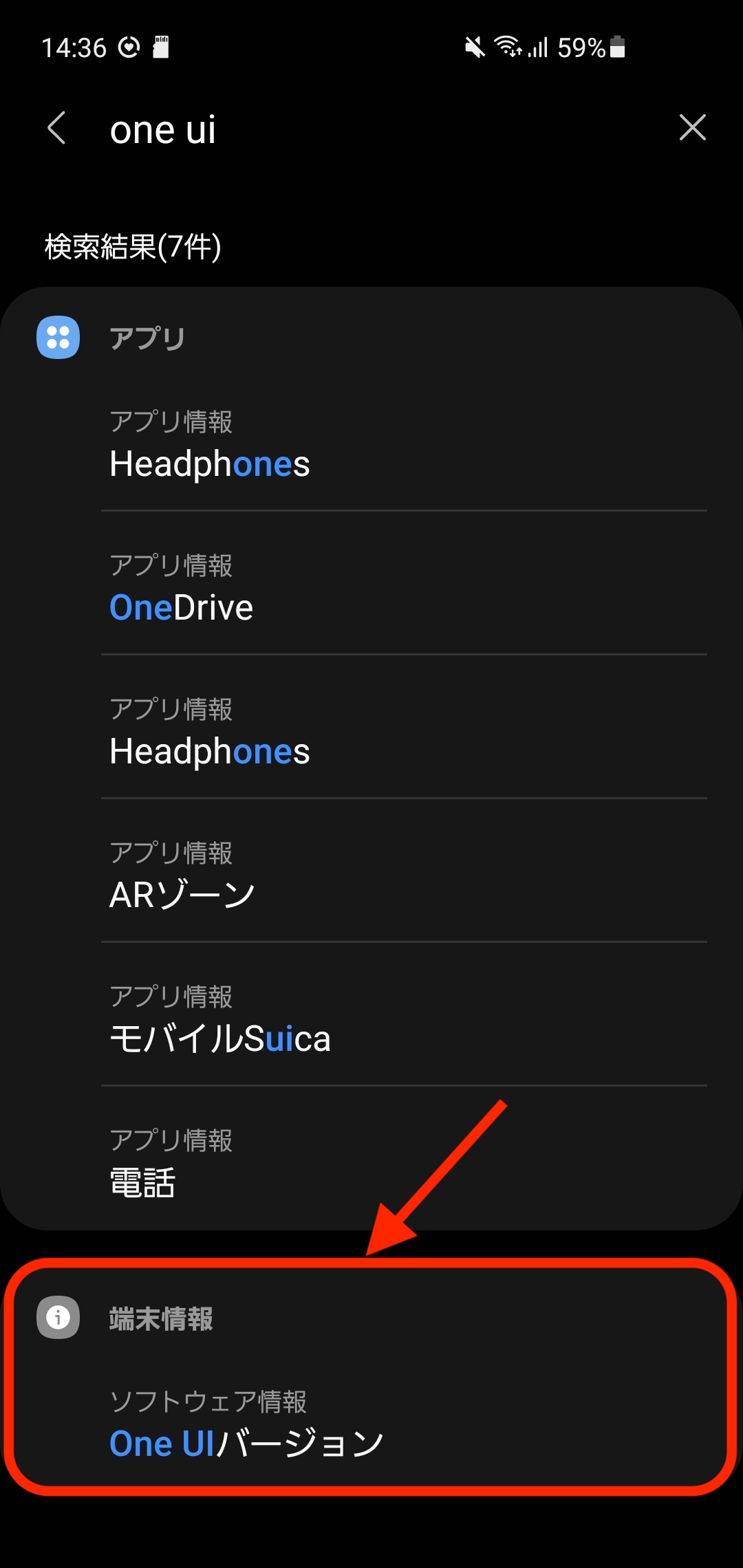
マルチポイント接続するための設定方法
手順としては以下のとおり。
- 通常どおりGalaxy Budsとペアリング
- 「他のデバイスに自動切り替え」を ON に
1. 通常どおりGalaxy Budsとペアリング

Galaxy Budsをマルチポイント接続したいGalaxyデバイスと通常どおりペアリングさせる。
2. 「他のデバイスに自動切り替え」をONに
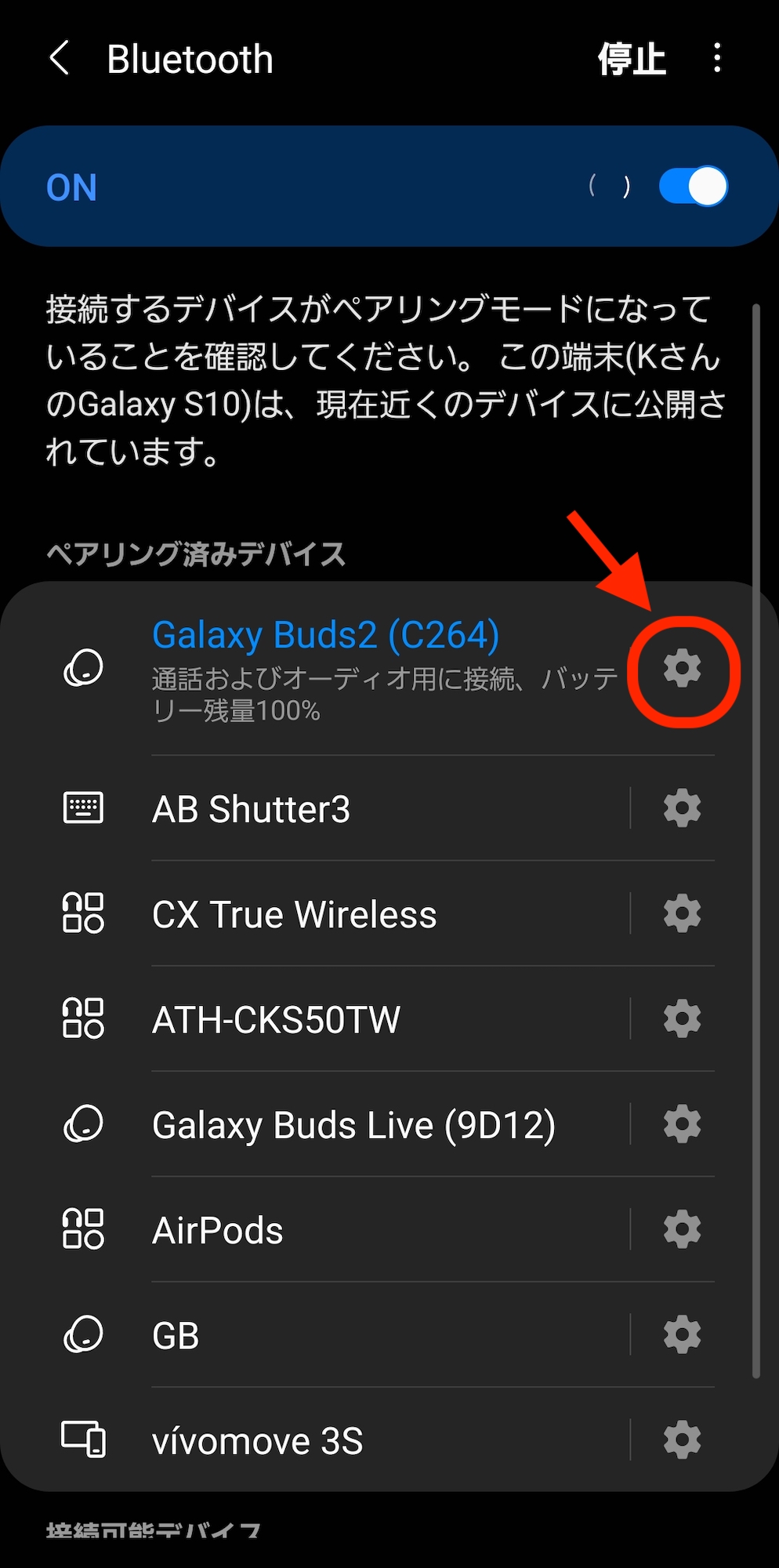
「設定」→「Bluetooth」へと進み、ペアリングしているGalaxy Budsデバイス名の右横にある「*」マークをタッチ。
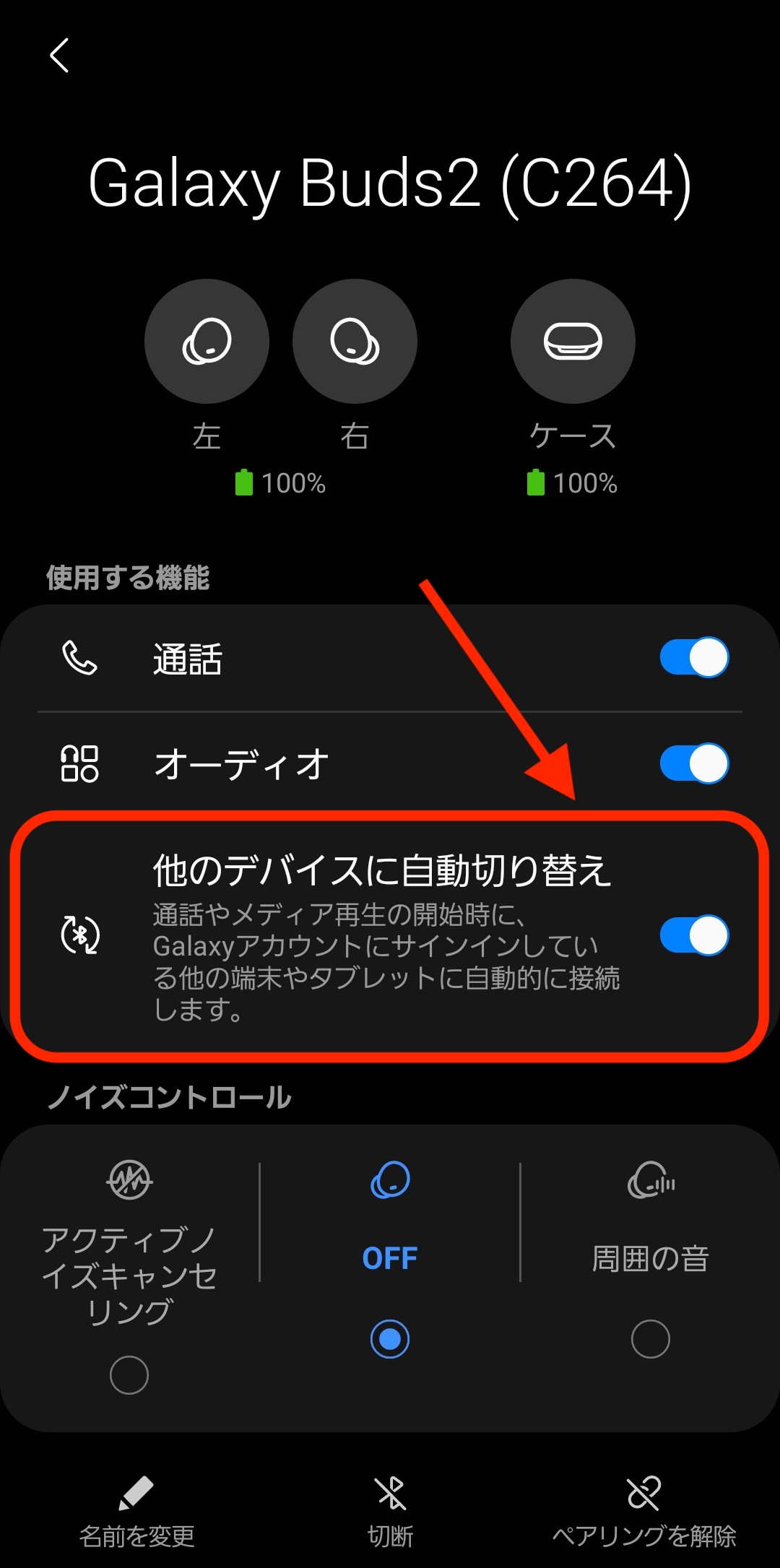
「他のデバイスに自動切り替え」項目をONにする。これでマルチポイントを使うための準備は完了。
なお、「他のデバイスに自動切り替え」項目はデバイス単位の設定となる。Galaxy Buds側の設定ではないため、他のマルチポイント接続させたいGalaxyデバイスでも同様の手順で「他のデバイスに自動切り替え」項目をONにする必要がある。
実際にマルチポイントで切り替えてみると...
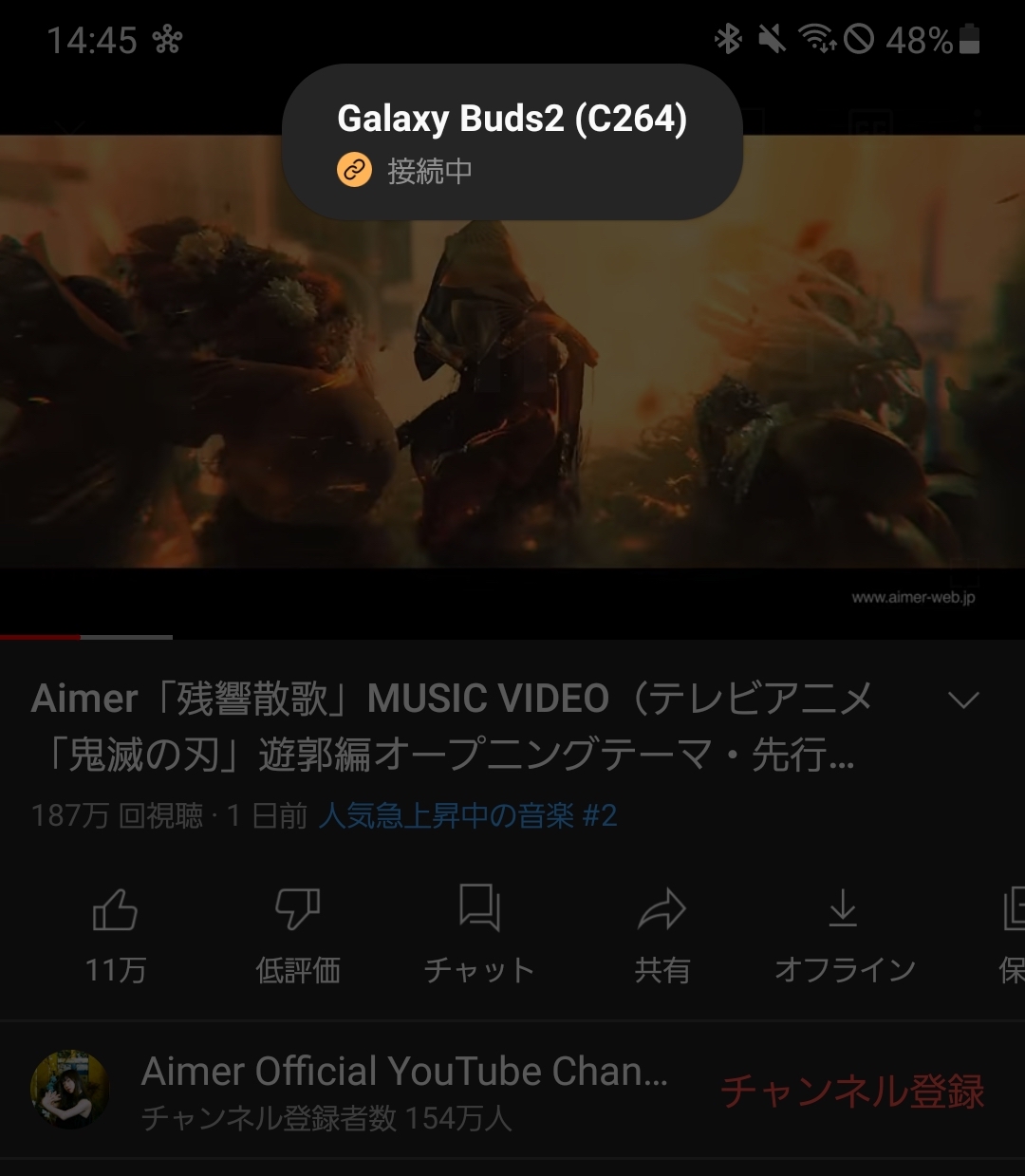
マルチポイントでオーディオ出力元デバイスが切り替わると画面上部に切り替えマークが表示される。
切り替えに際して何か作業が必要というわけではなく、他のGalaxyデバイスでオーディオ再生を開始すると自動でオーディオ出力元が切り替わる。ほぼ1秒とかからず切り替わるので勝手はよい。
まとめと所感

Galaxy Budsシリーズでマルチポイント接続する方法をひととおり解説してきた。
マルチポイントの勝手こそいい。ただ、日本国内だとGalaxyタブレット、Galaxy PCがまともに展開されておらず、同マルチポイントを活用できる人、活用できるシチュエーションは限りなく皆無に近い。
最近だとGalaxy Z Fold(折りたたみスマホ)をタブレットポジションで運用して、これとは別にメインスマホを使う人もいるので、こうしたマニアックなモバイル環境を構築している人であれば、Galaxy Budsを活用したマルチポイント接続が役に立つかもしれない。
関連記事
-

【Tips】Galaxy Budsシリーズの新規ペアリング方法&ペアリングの切り替え方法まとめ
続きを見る
-

Galaxy Budsどれがおすすめ?現行モデル・旧世代モデルを比較解説(2025年)
続きを見る











